Как очистить кэш на сайте: Как очистить кэш сайта (определенной страницы) » MHELP.PRO ?
Содержание
Что Такое Кэш Сайта: Руководство для Начинающих
Глоссарий
Мар 28, 2023
Olha L.
3хв. читання
Вы когда-нибудь покидали сайт, потому что он слишком долго загружался? Медленная загрузка веб-страницы — проблема, с которой сталкиваются многие владельцы сайтов. Если вы принадлежите к их числу, не волнуйтесь. Существует много способов решить эту проблему. Об одном из них мы поговорим в этом руководстве. Вы узнаете, что такое кэш сайта и как его использовать, чтобы ускорить загрузку страниц.
Оглавление
Что Такое Кэширование?
Проще говоря, кэширование — это хранение данных на сервере для их повторного использования.
Как именно это работает?
Когда вы заходите на сайт, кэширование собирает все данные веб-страницы, превращает их в файл HTML и открывает их в вашем браузере.
В следующий раз, когда вы откроете этот же сайт, кэш загрузит сохранённую копию. Благодаря этому, сервер работает быстрее и не перегружается, а вы без задержки получаете доступ к содержимому сайта.
Конечно, если сайт обновился, процесс начнётся с самого начала.
Стоит помнить три вещи: во-первых, не каждый сайт использует кеш. Во-вторых, срок действия кэша может истечь. В-третьих, кэш сайта можно удалить вручную.
Если вы используете Google Chrome и хотите очистить кэш, щёлкните на вертикальное многоточие, открывающее меню, в правом верхнем углу страницы и выберите «История» (или же просто нажмите Ctrl + H). Затем нажмите «Очистить историю». После этого отметьте нужную вам опцию и нажмите «Очистить данные».
За Что Отвечает Кэш Сайта?
Кэширование играет важную роль в скорости загрузки сайта. Оно повышает производительность ресурса и положительно влияет на пользовательский опыт посетителей сайта.
К тому же, чем меньше HTTP запросов обрабатывается, тем меньше пропускной способности используется, что, безусловно, хорошо, особенно если ваши ресурсы ограничены.
Типы Кэширования Сайта
Существует два типа кэширования — кэширование на стороне сервера и на стороне браузера.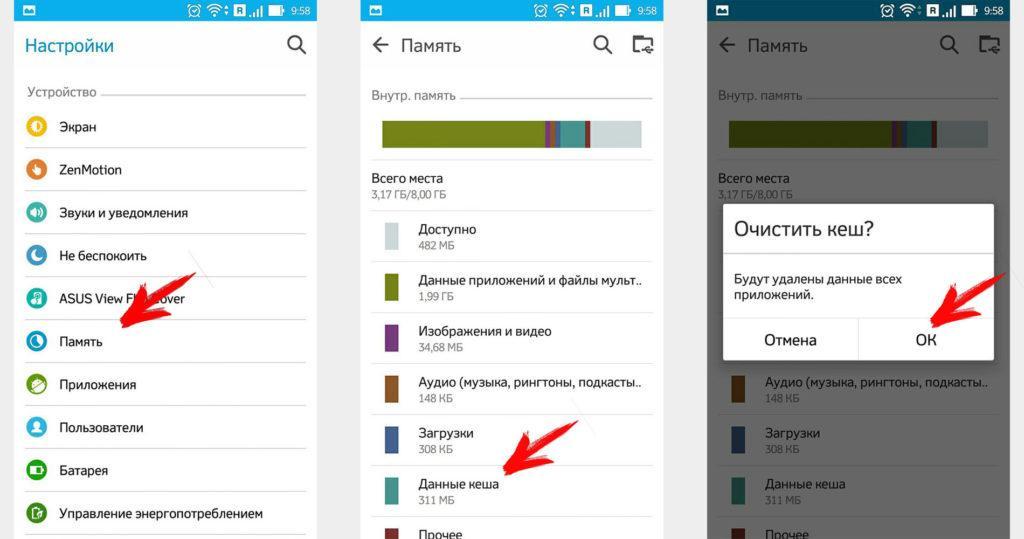
Кэширование на стороне браузера происходит, когда вы пытаетесь загрузить один и тот же сайт дважды. Сначала браузер собирает данные для загрузки страницы, после чего становится их временным хранилищем.
Кэширование на стороне сервера аналогично кешированию на стороне браузера. Разница в том, что временным хранилищем становится сервер. Ещё одно отличие этого типа кэширования — сервер может хранить больше данных, чем браузер.
Существуют различные системы серверного кэширования, а именно кэширование страниц, кэширование объектов и фрагментарное кэширование.
Проще говоря, при кэшировании страниц сохраняется вся веб-страница. Это полезно для сайтов с большим потоком трафика.
Кэширование объектов используется для хранения части сайта, которая существует в разных местах.
Фрагментарное кэширование похоже на кэширование объектов, за исключением того, что оно предназначено для определённых частей сайта, таких как виджеты и расширения.
Кэширование в WordPress
Кэширование в WordPress может значительно повысить производительность вашего сайта. Вы можете реализовать кэширование сайта самостоятельно, дописав необходимый код, если у вас есть для этого навыки.
Вы можете реализовать кэширование сайта самостоятельно, дописав необходимый код, если у вас есть для этого навыки.
К счастью, есть и другие варианты, которые подойдут и для обычных пользователей.
Hostinger, например, предлагает специальный хостинг для WordPress с уже встроенными функциями кэширования. Самый дешевый тарифный план WordPress хостинга стоит примерно ₴29 в месяц. Более того, Hostinger предлагает 30-дневную гарантию возврата денег, если вас не удовлетворят услугами.
Кроме того, существуют отличные плагины WordPress для управления кешированием.
Эти плагины просты в установке и использовании, поэтому у вас не должно возникнуть никаких проблем. Однако не стоит использовать больше, чем один плагин кэширования, чтобы обеспечить нормальную работу сайта.
1. W3 Total Cache
W3 Total Cache — один из самых популярных бесплатных плагинов кеширования WordPress. Дополнение идеально подходит для тех, кто хочет попробовать разные типы кэширования, поскольку предлагает их все — от кеширования страниц до фрагментарного.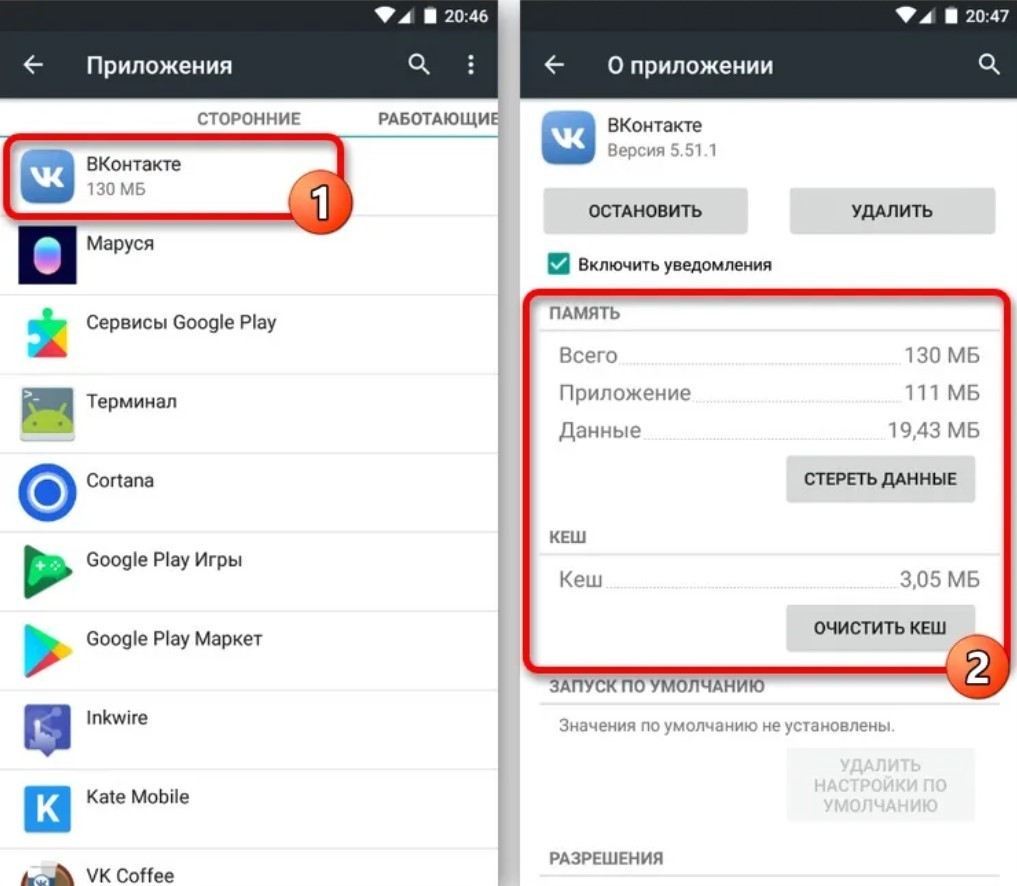
2. WP Super Cache
WP Super Cache предлагает уникальный способ кеширования сайтов. Плагин включает три модели кэширования — экспертное (expert), простое (simple) и WP-кэш (WP-cache). Простая модель использует PHP для обслуживания статических файлов. Экспертное кеширование использует Apache mod_rewrite, а модель WP-кэш задействует страницы предыдущих пользователей.
3. Autoptimize
Autoptimize — плагин кеширование WordPress, в котором основное внимание уделяется скриптам и стилям. Он простой и понятный. Всё, что от вас требуется — это просто отметить предлагаемые опции для оптимизации HTML, Javascript и CSS сайта.
Итоги
Кэш сайта — важный фактор, влияющий на скорость загрузки страниц.
Существуют разные типы кэширования: кэширование страниц, объектов и фрагментарное кэширование. Все они выполняют разные функции.
Чтобы обеспечить правильную работу кэширования на вашем сайте WordPress, вы можете использовать специальный хостинг для WordPress со встроенными функциями кэша или плагин.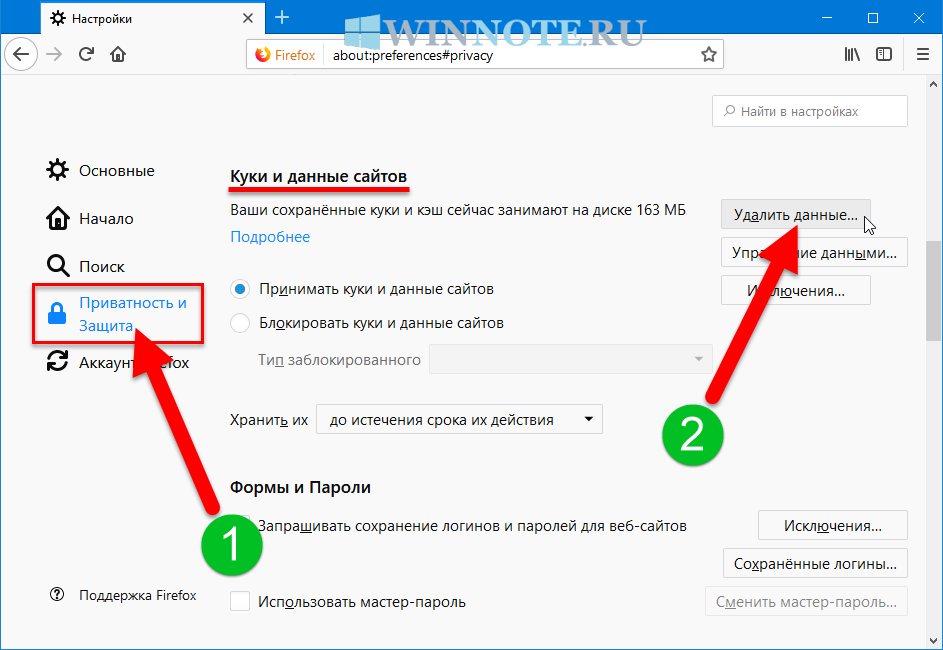
Если у вас есть какие-либо вопросы, не стесняйтесь задать их в комментариях ниже!
Ольга вже близько восьми років працює менеджером у сфері IT, три з яких вона займається SEO. Написання технічних завдань та інструкцій — один з її основних обов’язків. Її хобі — дізнаватися щось нове і створювати цікаві та корисні статті про сучасні технології, веброзробку, мови програмування, пошукову оптимізацію сайтів та багато іншого.
Більше статей від Olha L.
Как очистить кэш WordPress: плагинами и вручную
Если вы новичок в WordPress, вам нужно узнать, как очистить кэш. Очистка кэша – это метод удаления материалов и данных из временного хранилища веб-сайта. После внесения каких-либо изменений на сайте, вы должны быть уверены, что получаете самые последние материалы или данные.
В этой статье рассмотрим, как очистить кэш на сервере WordPress, с плагинами и без плагинов, и в браузере компьютера.
Когда вносите изменения на свой веб-сайт и хотите, чтобы они сразу же вступили в силу, используйте очистку кеш WordPress. Почему? Потому что при каждом посещении страницы, кеш WP сохраняет и показывает прошлые данные и контент.
Почему? Потому что при каждом посещении страницы, кеш WP сохраняет и показывает прошлые данные и контент.
Новички даже не догадываются, насколько просто сделать такую чистку веб-сайта с помощью определенного плагина WordPress. В других случаях можно обойтись и без плагина кэширования, если хостинг-провайдер предоставляет решение для кеширования, которое позволяет легко получить доступ к кэшу веб-сайта. Когда устанавливаете WordPress через службу хостинга, поинтересуйтесь, включает ли он инструмент кеширования, который можно использовать через панель управления WordPress.
Как работает кеширование веб-сайта WordPress
- Вы обновляете страницу или публикуете запись на своем сайте.
- Посетитель загружает ее в первый раз и ждет, предположим 4 секунды, пока результаты полностью загрузятся.
- Эти первоначальные результаты записываются и хранятся в статической копии сайта.
- Другой посЦена: Платныйетитель ищет ту же страницу, и она загружается в течение 2 секунд.
 Ранее сохраненный статический файл доставляется быстрее, потому что данные не нужно сортировать и компилировать для отображения результата.
Ранее сохраненный статический файл доставляется быстрее, потому что данные не нужно сортировать и компилировать для отображения результата. - Больше посетителей ищут эту страницу. То, что случилось со вторым посетителем, будет происходить до тех пор, пока вы не измените данные на странице или не очистите просроченный кеш.
Кэширование WordPress помогает посетителям сократить время загрузки. Это обеспечивает удобство для посетителей и, следовательно, приводит к большему количеству потенциальных клиентов.
Почему нужно время от времени очищать кеш
Никому не нравится видеть старый или устаревший контент при посещении сайта. Вы должны обновлять его, чтобы посетители получали актуальную информацию. Это можно сделать, загрузив новый контент, изменив дизайн своего сайта или добавив новые плагины.
Таким образом, когда данные на сайте обновляются, старая статическая копия, отображаемая для посетителей, должна измениться. Но это не всегда происходит. Иногда программное обеспечение для кэширования на сайте WordPress не обнаруживает изменений, и приходится делать это самостоятельно.
Кроме того, если вносите изменения в базу данных или используете плагины для оптимизации изображений, часто возникают сбои кеширования WordPress. Вот почему так важно всегда перепроверять любые обновления, чтобы убедиться, что они отображаются правильно.
Как очистить кеш WordPress
Если внесенные изменения не отображаются во внешнем интерфейсе, вот что следует сделать:
- Очистите кеш из установленных плагинов.
- Очистите кэш браузера.
- Очистите кеш с помощью хостинговых решений.
- Используйте параметры очистки кеша CDN.
- Используйте командную строку WordPress.
Очистите кэш с помощью плагинов
WP Rocket
WP Rocket – лучший плагин для кэширования Вордпресс на рынке плагинов. Это самый простой и удобный плагин, который весьма полезен, если вы не знакомы с техническими терминами, используемыми для других вариантов кэширования.
Плагин позволяет пользователям мгновенно кэшировать веб-сайт одним щелчком мыши. Его сканер автоматически собирает страницы WordPress для создания кэша. Затем плагин активирует предлагаемые настройки кеширования WP, такие как сжатие gzip, кэширование страниц и предварительная загрузка кэша.
Его сканер автоматически собирает страницы WordPress для создания кэша. Затем плагин активирует предлагаемые настройки кеширования WP, такие как сжатие gzip, кэширование страниц и предварительная загрузка кэша.
Цена: Платный, от49 долларов за год.
Смотрите также:
WP Rocket, Yoast SEO и другие плагины WordPress, необходимые на сайте в 2022
LiteSpeed Cache
Плагин LiteSpeed Cache с открытым исходным кодом. Он взаимодействует с установкой LiteSpeed Web Server и встроенным кэшем страниц LSWS, что значительно сокращает время загрузки страницы. LSCWP – это универсальное решение для ускорения работы сайта с комплексными инструментами управления кэшированием и функциями оптимизации. С LiteSpeed можете использовать передовые методы, которые приводят к высокой оценке PageSpeed и, что более важно, к удивительному пользовательскому опыту.
Цена: Бесплатный.
W3 Total Cache
Плагин W3 Total Cache (W3TC) улучшает SEO веб-сайта, Core Web Vitals и общий пользовательский опыт за счет повышения скорости сайта и сокращения времени загрузки за счет использования таких технологий, как интеграция с сетью доставки контента (CDN) и новейших передовых методов.
Более десяти лет миллионы издателей, веб-разработчиков и веб-хостов полагались на W3TC как на единственную платформу оптимизации веб-производительности (WPO) для WordPress, не зависящую от веб-хостов. Это универсальное решение для повышения производительности для сайтов WP.
Цена: Бесплатный.
Очистить кэш WordPress вручную
Давайте рассмотрим варианты как очистить кэш вручную без использования плагина.
Кэширование в браузерах Edge, Google Chrome, Firefox, Internet Explorer
Работая с сайтом на компьютере для начала очистите кеш в своем веб-браузере. Большинство веб-браузеров сохраняют статические материалы со страницы, такие как таблицы стилей, JavaScript и изображения, чтобы ускорить последующие посещения.
С другой стороны, веб-браузеры могут не замечать изменения веб-страницы, то есть обновлять страницу из кэшированной версии, сохраненной на компьютере, вместо получения новой копии. Если используете Internet Explorer, Edge, Google Chrome или Mozilla Firefox, то можете быстро удалить кэш с помощью «горячих» клавиш.
Чтобы открыть соответствующее окно в браузере, одновременно нажмите на клавиатуре Ctrl + Shift + Delete. Выберите необходимые пункты и нажмите «Удалить данные».
Очистка кэша через хостинговые решения
Кэш браузера и кеш сайта — не единственные механизмы кэширования, влияющие на работу вашего ресурса; кэш — сервер делает тоже.
Кэширование через сервер сохраняет больше, чем ваш контент WordPress, и, если он устарел, вы столкнетесь с крупномасштабными проблемами кэширования. В основном, если очистка кеша в WordPress не работает, следующим вариантом будет очистка кэша сервера.
Если вы не решаетесь справиться с очисткой кеша сервера самостоятельно, не беспокойтесь. Попросите своего провайдера веб-хостинга сделать это за вас. Техподдержка может проверить вебсайт и посоветовать, необходима очистка или нет.
Всегда проверяйте документацию по кешу для вашего конкретного веб-хоста. Некоторые предлагают простые исправления, такие как кнопка Flush Cache где-нибудь на панели инструментов WordPress или фрагмент кода тестирования для вашего URL.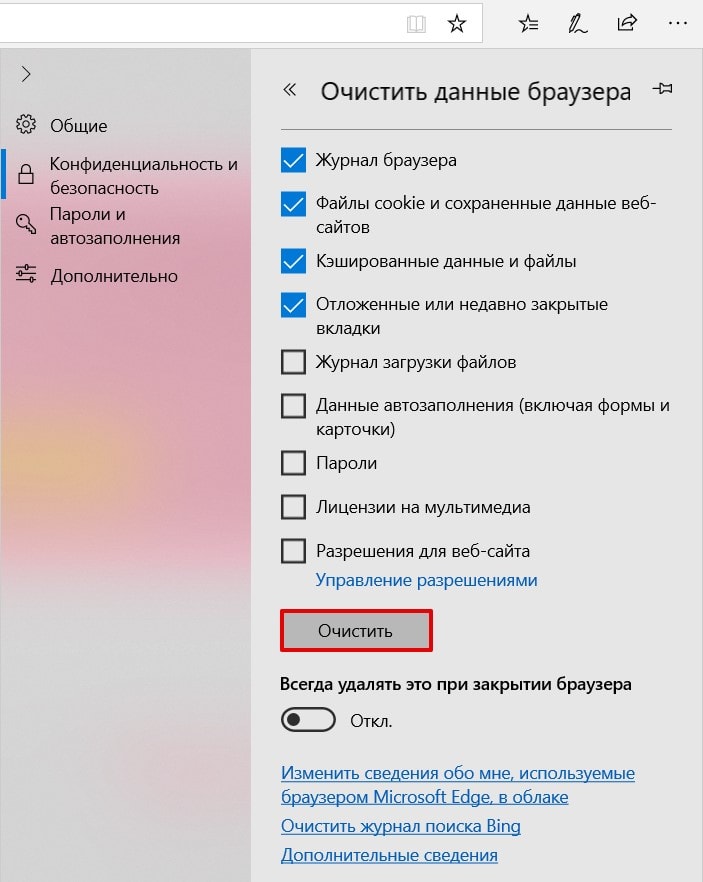 Как правило, лучше сначала проверить, что они предлагают, прежде чем обращаться за помощью.
Как правило, лучше сначала проверить, что они предлагают, прежде чем обращаться за помощью.
Используйте параметры сброса кэша CDN
Используете ли вы сеть доставки контента (CDN)? StackPath, Cloudflare и Sucuri — одни из самых популярных CDN.
CDN используют многочисленные удаленные центры обработки данных для хранения кэшированной копии вебсайта и эффективной отправки ее посетителям в соответствующие места. Это делает доставку сверхбыстрой из-за уменьшения физического расстояния, и кэширования, конечно.
Чтобы определить, как очистить кэш с помощью конкретной платформы CDN, обязательно ознакомьтесь с их документацией, чтобы сделать это правильно.
Используйте командную строку WordPress
Кэширование объектов иногда сильно мешает при внесении незначительных обновлений CSS. Некоторые атрибуты не будут отображаться так, как вам нужно. Но с небольшой настройкой в командной строке WordPress ваш сайт легко обновится до нового вида. Вот как очистить кеш объектов на вашем сайте.
Что нужно помнить при обновлении
Даже лучшие разработчики и программисты допускают ошибки при обновлении сайтов. Возможно, вы что-то упускаете из виду, и вместо того, чтобы обвинять в этом кэширование, проверьте следующие пункты:
- Дважды проверьте URL-адрес. Вводите правильный URL-адрес, точны ли полный путь и имя файла? Всегда внимательно проверяйте и подтверждайте URL-адрес в текстовом редакторе или адресной строке.
- Убедитесь, что работаете с правильным файлом. Загрузка и редактирование содержимого и имен файлов может запутать даже лучших из нас. Ошибки случаются при редактировании, поэтому избегайте дублирования или нескольких версий одного и того же файла.
- Проверьте шаблон, который редактируете. Шаблоны имеют небольшие вариации, и их часто путают. Проверяй, проверяй, проверяй.
При возникновении этих проблем важно сохранить текущую версию веб-сайта, чтобы быть в безопасности на случай внесения значительных изменений.
Кэширование – отличный способ ускорить работу вебсайта за счет хранения копий статического контента для повторного использования в будущем. С другой стороны, устаревшие файлы кэша мешают пользователям видеть свежие изменения на веб-сайте. К счастью, эту проблему можно решить, удалив на сайте кеш. Это руководство поможет очистить кэш в WordPress с помощью наиболее распространенных плагинов кэширования. Если очистка кэша сервера WordPress не помогает, попробуйте также очистить кэш в своем браузере.
Смотрите также:
Изучает сайтостроение с 2008 года. Практикующий вебмастер, специализирующий на создание сайтов на WordPress. Задать вопрос Алексею можно на https://profiles.wordpress.org/wpthemeus/
Как очистить кэш браузера
Урок 11. Как очистить кэш браузера
/en/internet-tips/should-i-still-use-adobe-flash-player/content/
Что такое кеш браузера?
Всякий раз, когда вы посещаете веб-сайт, ваш веб-браузер должен загрузить несколько вещей, чтобы отобразить страницу, включая текст, изображения и видео. Чтобы ускорить просмотр, ваш веб-браузер пытается запомнить информацию с посещаемых вами страниц. Затем вся эта информация сохраняется или кэшировано в вашем браузере. Когда вы снова посещаете сайт, вашему браузеру нужно загрузить только самую новую информацию, поэтому страница может отображаться еще быстрее.
Чтобы ускорить просмотр, ваш веб-браузер пытается запомнить информацию с посещаемых вами страниц. Затем вся эта информация сохраняется или кэшировано в вашем браузере. Когда вы снова посещаете сайт, вашему браузеру нужно загрузить только самую новую информацию, поэтому страница может отображаться еще быстрее.
Зачем мне очищать кеш?
Кэш вашего браузера может помочь ускорить просмотр веб-страниц, но также может создать новые проблемы в некоторых ситуациях. Например, если веб-сайт заменил существующее содержимое, ранее сохраненное в кэше, вы не всегда можете увидеть самую последнюю версию сайта. Кэшированный контент также может препятствовать правильной загрузке определенных частей веб-страницы.
Если у вас возникли проблемы с загрузкой веб-страницы или если вам нужно просмотреть самую последнюю информацию на сайте, попробуйте удалить , или очистить кэш вашего браузера. Таким образом, браузер может перезагрузить страницу со всей самой последней информацией.
Таким образом, браузер может перезагрузить страницу со всей самой последней информацией.
Как очистить кэш вашего веб-браузера:
Точная процедура очистки вашего кэша будет зависеть от используемого вами веб-браузера . В этом примере мы будем использовать Google Chrome для Windows. В большинстве браузеров вы найдете эту опцию в Настройки или История меню.
- Перейдите к настройкам веб-браузера. В этом примере мы выберем кнопку меню в правом верхнем углу, затем выберем Настройки .
- Перейдите к настройкам Конфиденциальность и безопасность , затем найдите параметр Очистить данные браузера .
- Появится диалоговое окно со списком параметров. Убедитесь, что выбрано Кэшированные изображения и файлы , затем нажмите Очистить данные .
- Кэшированные данные будут удалены из вашего браузера.
 Теперь вы можете перейти на любой веб-сайт, как обычно, и браузер перезагрузит весь контент на этой странице.
Теперь вы можете перейти на любой веб-сайт, как обычно, и браузер перезагрузит весь контент на этой странице.
Вот и все!
Очистка кеша браузера — это быстрый и простой способ решения различных проблем, с которыми вы можете столкнуться при работе в Интернете. В следующий раз, когда у вас возникнут проблемы с веб-сайтом, который вы часто посещаете, попробуйте очистить кеш, чтобы посмотреть, решит ли это проблему!
Продолжать
Предыдущий: Должен ли я по-прежнему использовать Adobe Flash Player?
Далее:Что такое анимированный GIF?
/en/internet-tips/what-is-an-animated-gif/content/
Как очистить кэш для просмотра изменений на сайте
Вы только что потратили массу времени и (и, возможно, денег) на создание своего сайта столь необходимое преобразование, вы сохранили свои изменения, и теперь пришло время увидеть результаты этих усилий. Но когда вы обновляете свой браузер, все, что вы видите, это тот же старый сайт, смотрящий на вас.
Но когда вы обновляете свой браузер, все, что вы видите, это тот же старый сайт, смотрящий на вас.
У вас наступает момент «о нет», когда вы чувствуете, что вся ваша работа была потрачена впустую.
Как только вы успокаиваетесь, вы начинаете задаваться вопросом, сделал ли я что-то не так? Я сделал ошибку? Ответ: нет. А решение простое.
Кэш вашего браузера, вероятно, является причиной вашего горя. Его просто нужно очистить, и как только это будет сделано, вы увидите все впечатляющие изменения на своем веб-сайте. Но сначала…
Что такое кэш?
Во-первых, чтобы вы не выглядели глупо, когда говорите об этом с коллегами, это слово произносится так же, как деньги в вашем кошельке – наличные !
Кэш — это временное хранилище для веб-страниц. Расположение этого хранилища — ваш жесткий диск. Наличие локальной копии веб-страниц, которые вы посещаете, часто приводит к сокращению времени загрузки, потому что вашему компьютеру не придется снова загружать все с этой страницы.
Преимущество кеша — ускорение загрузки. Все дело в повышении производительности. К сожалению, это преимущество может вызвать головную боль в неподходящий момент.
Зачем очищать кэш?
На этот вопрос легко ответить. Очистка кеша позволит вам увидеть изменения на вашем веб-сайте, а также снизит ваше кровяное давление и любой стресс, который накапливался с тех пор, как обновление страницы десятки раз не помогло.
Очистка кэша заставляет браузер получить последнюю копию определенной веб-страницы. Это то, что должно происходить автоматически, но, как вы знаете, так бывает не всегда.
Периодическая очистка кэша браузера является хорошей практикой, независимо от причины. Эти файлы кеша могут стать довольно большими, и их очистка освободит место на вашем жестком диске.
Ниже вы найдете наши полезные инструкции по очистке кэша для четырех наиболее часто используемых веб-браузеров.
Мы сэкономим вам время на прокрутку. Перейти к предпочитаемому браузеру:
Перейти к предпочитаемому браузеру:
Google Chrome
Google Chrome (мобильный)
Safari
Safari (мобильный)
Firefox
Firefox (мобильный)
Microsoft Edge
Google Chrome
Самый простой способ очистить кэш в Chrome это нажать Ctrl+Shift+Del на клавиатуре . Появится всплывающее окно с вопросом, какие данные вы хотите очистить. Убедитесь, что установлен флажок «Кэшированные изображения и файлы», и включите все, что вы хотите очистить. Нажмите «Очистить данные», и все готово.
Если по какой-то причине вам нужен другой способ очистки кэша, кроме использования клавиатуры, вы можете следовать приведенным ниже инструкциям, чтобы добраться туда же.
- Перейти к настройкам
- Внизу нажмите Дополнительно
- В разделе «Конфиденциальность и безопасность» нажмите «Очистить данные браузера».
- Проверьте данные, которые вы хотите очистить
- Нажмите «Очистить данные»
Чтобы все очистить, лучше всего выбрать начало времени .
Очистка кэша в Chrome для мобильных устройств
Чтобы очистить данные просмотра в мобильном браузере Chrome, выполните следующие действия:
- Нажмите на 3 вертикальные точки в правом верхнем углу
- Выберите Настройки
- В настройках выберите конфиденциальность
- Оттуда вы можете выбрать данные браузера, которые хотите очистить
- Завершите работу, нажав кнопку «Очистить данные просмотра».
Apple Safari
В браузере Safari найдите и нажмите «Разработка» в меню, затем нажмите «Очистить кэши». Если у вас есть клавиатура, вы можете просто использовать сочетание клавиш Option-Command E.
Если по какой-то причине вы не видите пункт «Разработка» в своем меню, вам необходимо сначала включить его. Нажмите «Настройки», затем «Дополнительно», затем установите флажок «Показать меню разработки» в строке меню.
Очистка кэша в Safari для iPhone
Выполните следующие действия, чтобы очистить кэш в мобильном браузере Safari:
- Перейдите в приложение настроек
- Прокрутите, чтобы найти Safari, и нажмите на приложение
- Затем прокрутите вниз и нажмите «Очистить историю и данные веб-сайта» и нажмите еще раз, чтобы подтвердить
Mozilla Firefox
Чтобы очистить кеш в Firefox, выполните следующие действия.
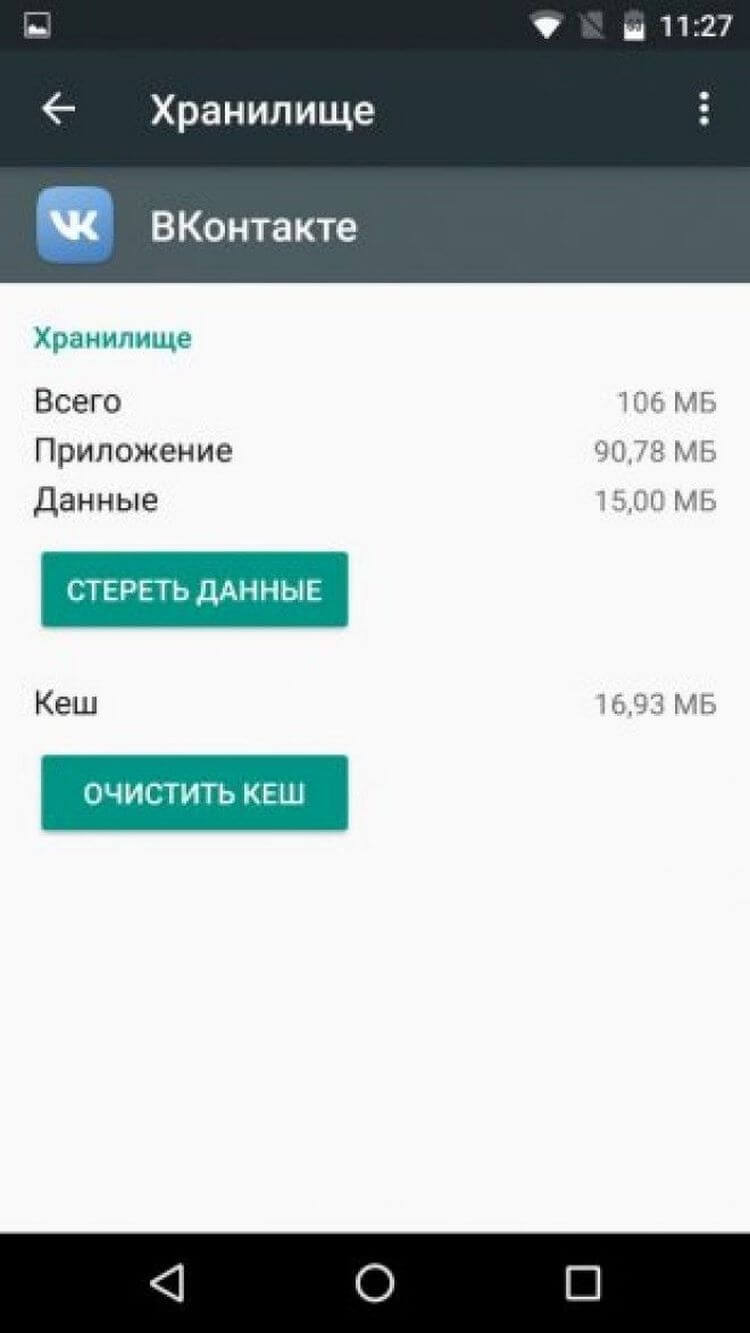 Ранее сохраненный статический файл доставляется быстрее, потому что данные не нужно сортировать и компилировать для отображения результата.
Ранее сохраненный статический файл доставляется быстрее, потому что данные не нужно сортировать и компилировать для отображения результата. Теперь вы можете перейти на любой веб-сайт, как обычно, и браузер перезагрузит весь контент на этой странице.
Теперь вы можете перейти на любой веб-сайт, как обычно, и браузер перезагрузит весь контент на этой странице.